
一、硬件連接
1 電源的連接
請使用開發板自帶的 12V 電源連接開發板的 POWER 插座,如圖所示。

2 控制臺(console)串口
使用數據線連接開發板的 J8 到 PC 機的串口,在這里 J8 是由 CH340 芯片轉接出來的,所以在電腦上需要安裝 CH340 驅動,CH340 對應的驅動存放路徑為“iTOP-STM32MP157 開發板網盤資料匯總\01_開發所需 PC 軟件\01_CH340 驅動(USB 串口驅動)”,下載完成之后雙擊 SETUP.EXE 進行安裝即可。注意:插拔串口,
要在斷電的情況下進行,以免帶電插拔出現器件損壞。PC 機上對串口的操作軟件請參考“6.2 超級終端的 安裝和使用”。
iTOP-STM32MP157 開發板有 1 個 RS232 串口,一個 USB 串口,其中 J8 是作為系統的調試串口,如下圖所示。

3 屏幕的連接
從外觀上來看,STM32MP157 開發板兩個有個 HDMI 接口,如下圖所示。

CN3 HDMI 接口(靠近串口的一個),只能連接迅為提供的 7 寸屏幕、9.7 寸屏幕,或者 10.1 寸屏幕里
面有 5V(或者 3.3V)電源,絕對不能接到 HDMI 顯示器上。使用迅為提供的 HDMI 線是可以防呆的,不
會接錯,在用戶弄清楚信號之前,不要擅自使用自己購買的 HDMI 線!
CON2 HDMI 接口(靠近電源的一個),可以用來接 HDMI 的顯示器。
開發板除了使用 HDMI 線連接屏幕外,也可以通過我們平常使用的軟排線的方式來連接。
二、外設功能驗證
本章節測試所使用的鏡像存放路徑為“
iTOP-STM32MP157 開發板網盤資料匯總\03_文件系統源碼和鏡
像\02_buildroot 文件系統\使用 buildroot 制作好的鏡像”。
1 用戶 LED 測試
iTOP-STM32MP157 開發板有 1 個用戶 led 燈,為 LED3.
首先我們給開發板上電啟動,然后通過調試串口登錄到開發板上,如下圖所示:

LED2 是用用來反饋 CPU 工作狀態的指示燈,所以上電之后會維持心跳狀態。LDE3 可以通過終端的命令 來控制。如果我們需要點亮用戶 LED3,可以在串口終端輸入下面的命令:
echo 1 > /sys/class/leds/user1/brightness
如果我們需要關閉用戶 LED3,可以在串口終端輸入下面的命令:
echo 0 > /sys/class/leds/user1/brightness
修改觸發方式,點亮用戶 led,關閉用戶 led,依次的操作如下圖所示:

2 蜂鳴器測試
首先我們給開發板上電啟動,然后通過調試串口登錄到開發板上,如果我們需要讓蜂鳴器發聲,可以在串口終端輸入下面的命令:
echo 1 > /sys/class/leds/beep/brightness
如果我們需要讓蜂鳴器不發聲,可以在串口終端輸入下面的命令: echo 0 > /sys/class/leds/beep/brightness 依次的操作如下圖所示:

首先我們給開發板上電啟動,然后通過調試串口登錄到開發板上,
然后我們在串口終端輸入下面的命令獲取 ADC 電位器的數值:
cat /sys/bus/iio/devices/iio\:device0/in_voltage0_raw 運行結果如下圖所示:

4 TF 卡測試
首先我們給開發板上電啟動,然后通過調試串口登錄到開發板上
然后我們準備一張 FAT32 分區的 TF 卡,插入開發板,可以看到串口終端打印出“檢測到 TF 卡的”信息, 如下圖所示:

我們可以從上圖了解到,TF 卡設備為/dev/mmcblk0p1,我們使用命令 mount /dev/mmcblk0p1 /mnt/ 來對 TF 卡進行掛載,到 TF 卡被我們掛載到了“/mnt/”目錄下,我們使用“cd /mnt/”命令進入到該目錄下,然后輸入“ls” 命令,可以查看 TF 卡里面都有哪些文件了,運行結果如下圖所示:

我們可以使用“mkdir topeet”命令在 TF 卡里面建立一個 topeet 的文件夾,運行結果如下圖所示:

我們可以像操作 Ubuntu 系統的下的磁盤一樣,對 TF 卡進行讀寫操作。
5 USB HOST 測試
首先我們給開發板上電啟動,然后通過調試串口登錄到開發板上,然后我們準備一個 FAT32 分區的 U 盤,插入到開發板的 USB HOST(開發板有兩個 USB HOST 接口,我們可以使用其中的任意一個),U 盤連接到開發板以后,我們可以看到串口打印出識別到 U 盤的信息,如下圖所示:
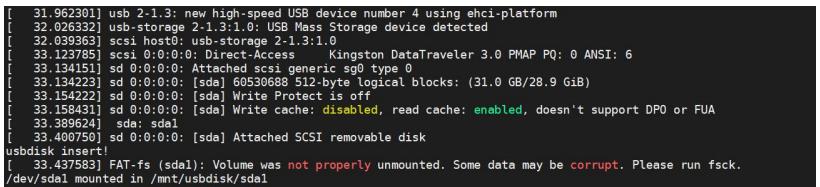
然后我們可以輸入“df -h”命令查看 U 盤被掛載到哪個目錄下了,運行結果如下圖所示:
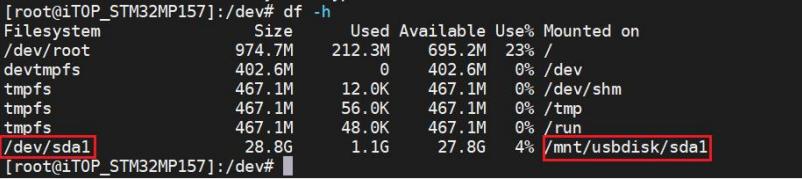
然后我們輸入“cd /mnt/usbdisk/sda1”命令,進入到 U 盤掛載的目錄,然后輸入“ls”命令,查看 U 盤里面都有哪些文件,運行結果如下圖所示:

我們可以使用“mkdir topeet”命令在 U 盤里面建立一個 topeet 的文件夾,運行結果如下圖所示:

我們可以像操作 Ubuntu 系統的下的磁盤一樣,對 U 盤進行讀寫操作。
6 以太網測試
開發板板載了一路千兆以太網接口首先我們連接網線的一端到 ETHERNET 接口,網線另一端連接到路由器,然后開發板上電啟動,然后通過調試串口登錄到開發板上,
如果我們使用的是最小 Linux 系統那么不需要配置網絡,如果是 buildroot 文件系統就需要使用命令 udhcpc eth0 使用 DHCP 來進行有線網絡的配置,如下圖所示:
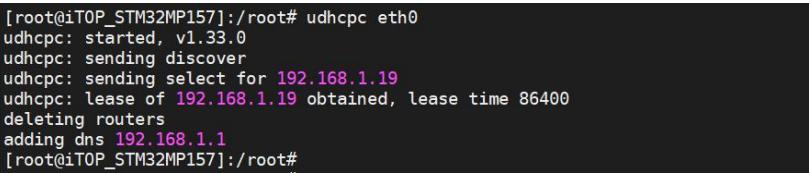
然后我們在串口終端輸入“ifconfig”命令查看網卡的信息,然后我們在串口終端輸入“ping www.qq.com”ping 下騰訊的網址,可以看到聯網成功,運行結果如下圖所示:
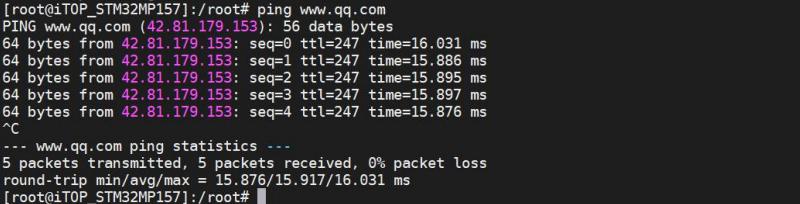
7 用戶按鍵測試
首先我們給開發板上電啟動,然后通過調試串口登錄到開發板上,
然后我們在串口終端輸入“
cat /proc/bus/input/devices”命令,查看 Linux 系統的輸入設備,如下圖所示
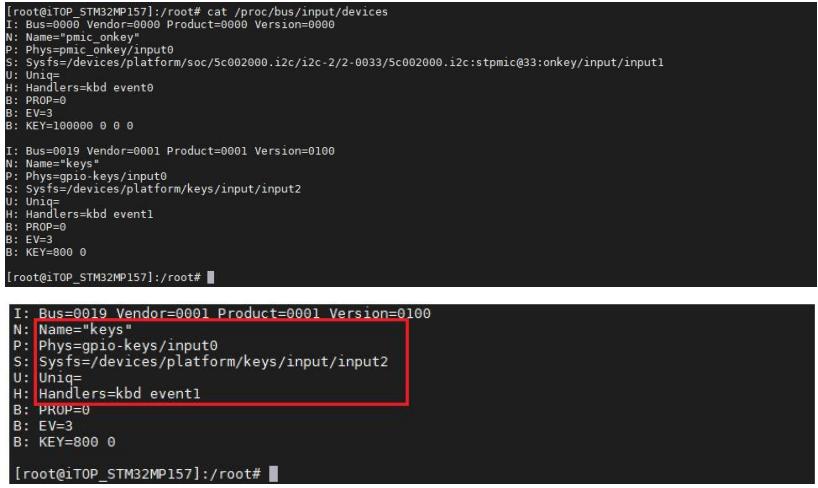
從上圖我們可以看到用戶按鍵的事件號是 event1 然后我們在串口終端輸入“od -x /dev/input/event1” 命令,然后按下開發板上的 BACK 按鍵,可以看到獲取到的按鍵上報數據(十六進制方式),運行結果如圖所示:

-
單片機
+關注
關注
6022文章
44375瀏覽量
628268 -
Linux
+關注
關注
87文章
11123瀏覽量
207886
發布評論請先 登錄
相關推薦
【北京迅為】《stm32mp157開發板嵌入式linux開發指南》第五章 Ubuntu使用apt-get下載





 迅為STM32MP157開發板入門教程之外設功能驗證
迅為STM32MP157開發板入門教程之外設功能驗證


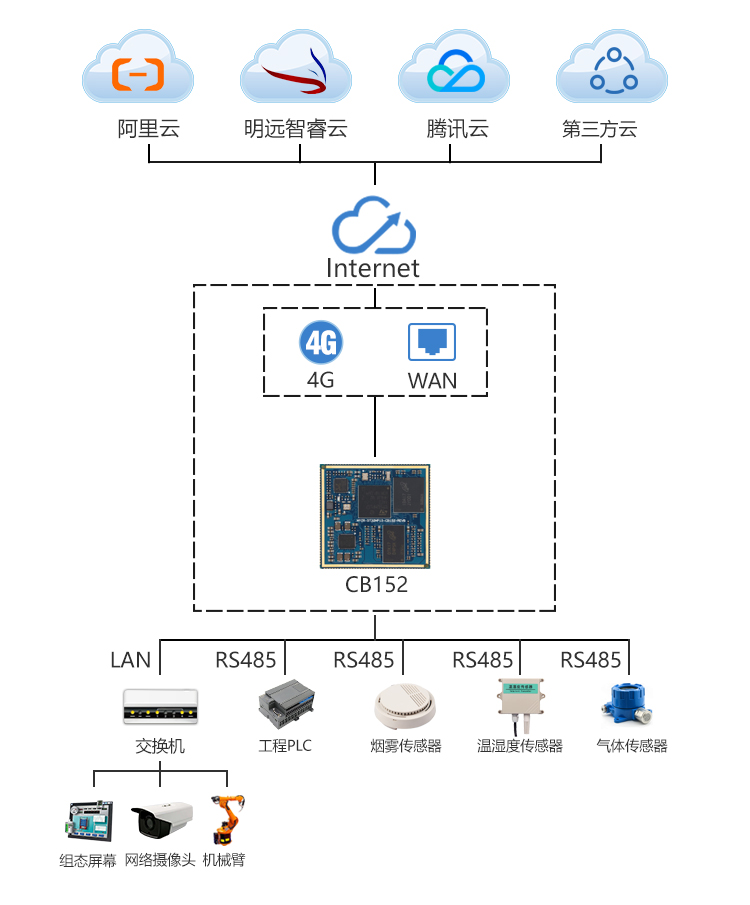










評論